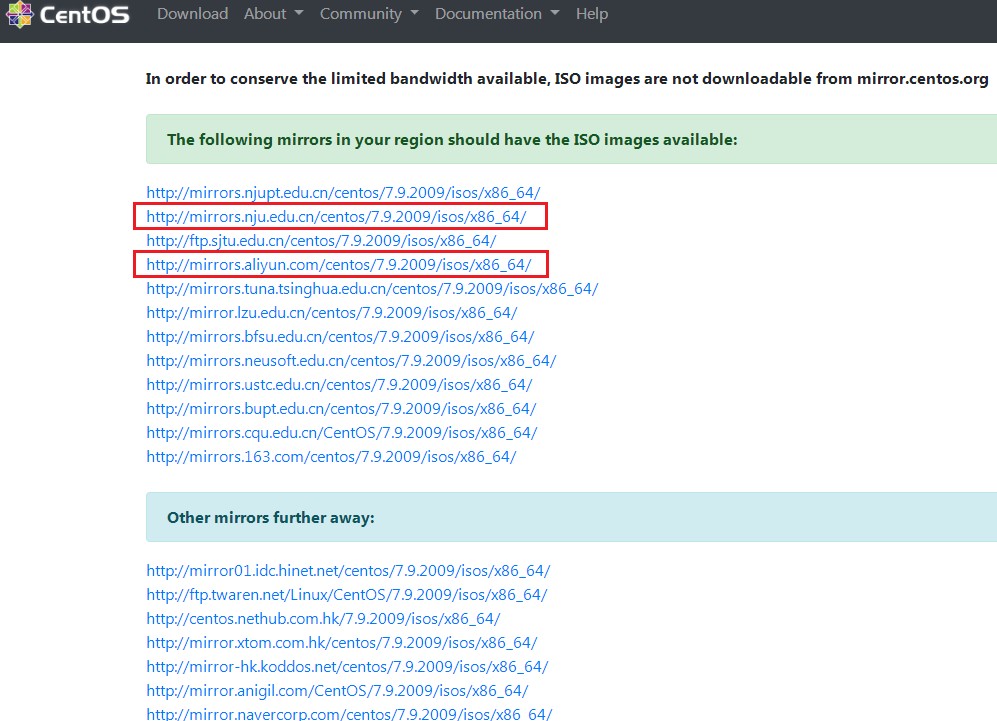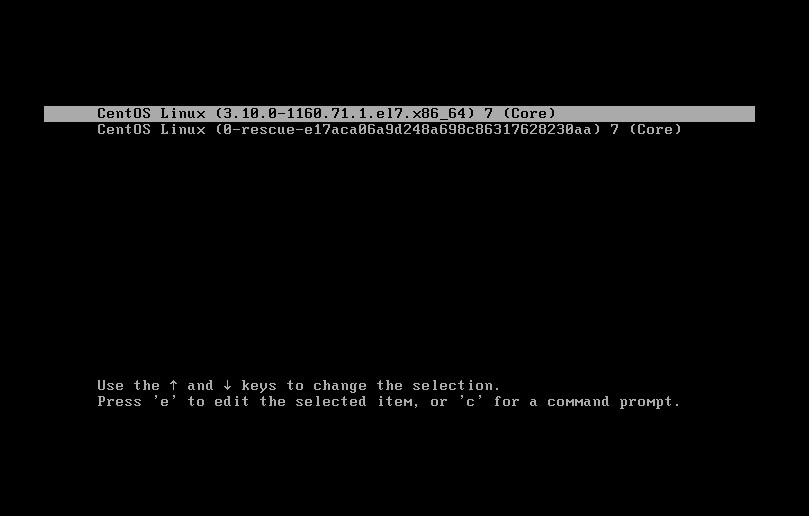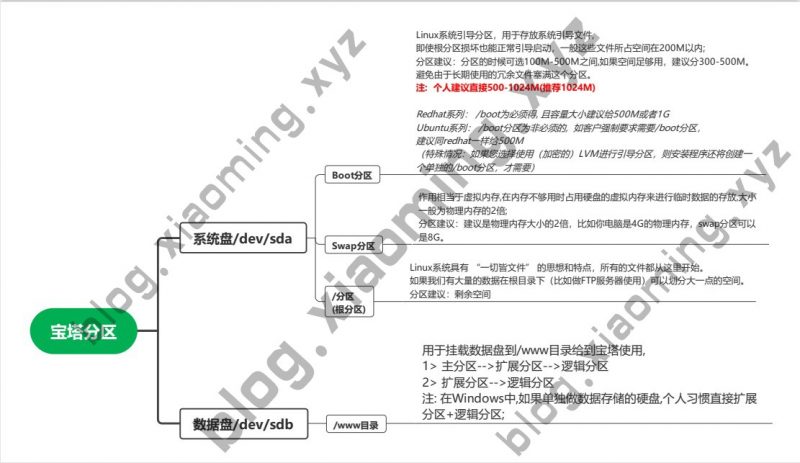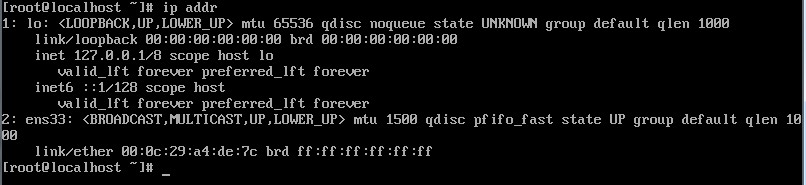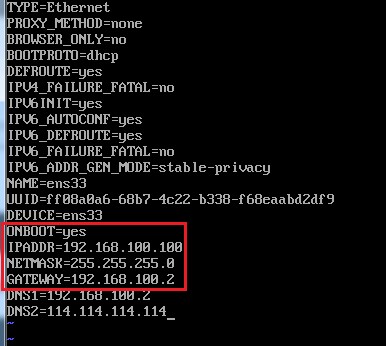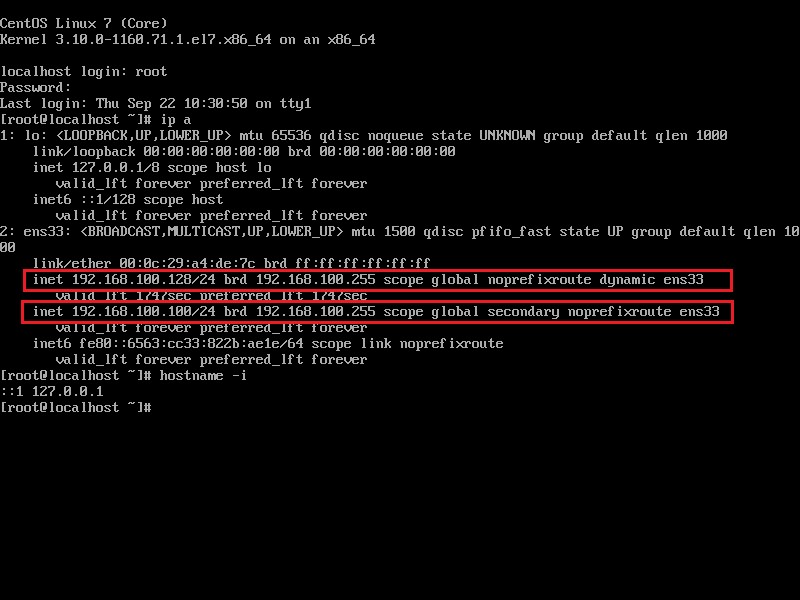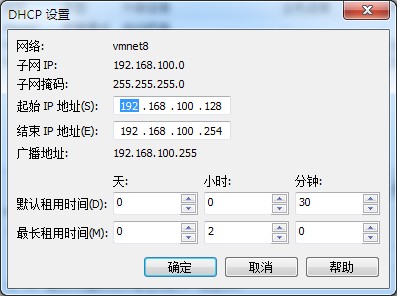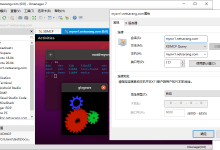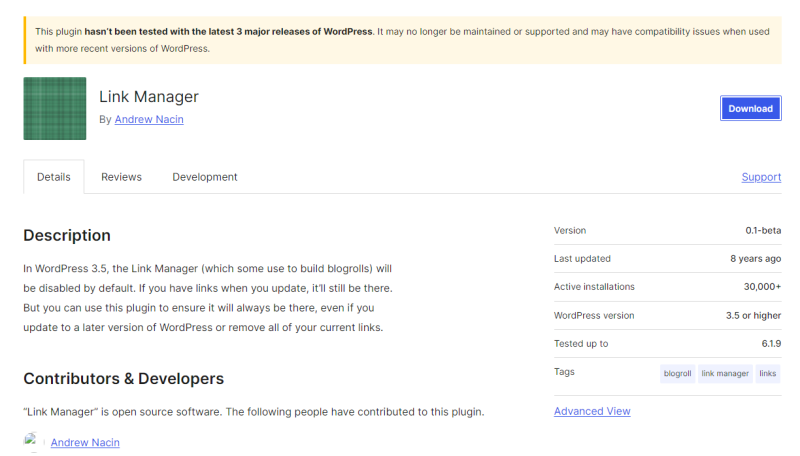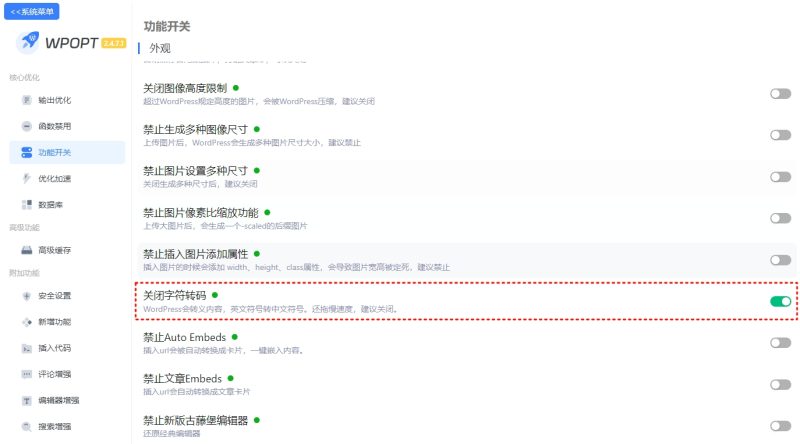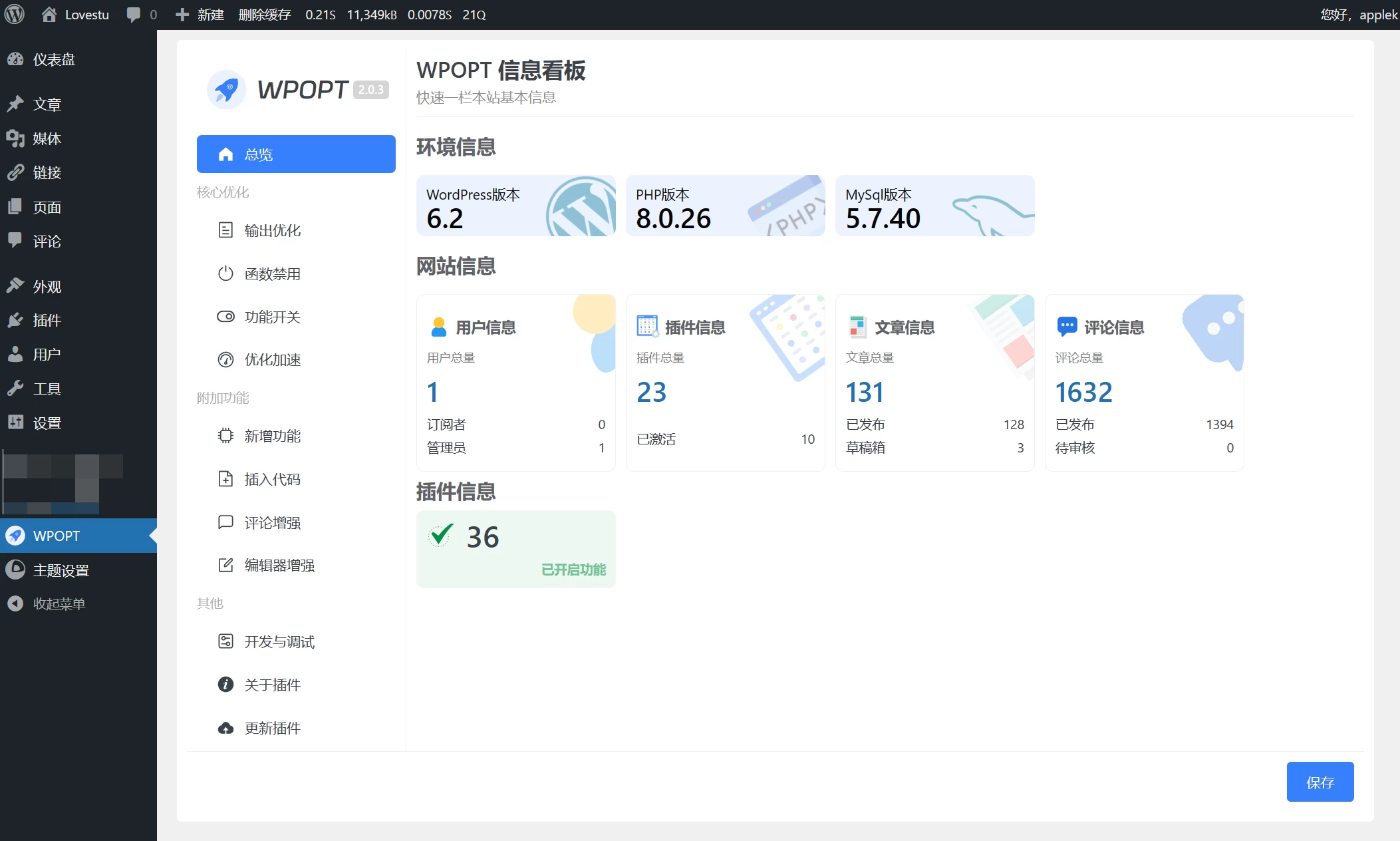1> 下载CentOS 7.x (一般centos 7.6或者7.9版本比较经典一些)
http://isoredirect.centos.org/centos/7/isos/x86_64/
https://archive.kernel.org/centos-vault
官网下载: https://archive.kernel.org/centos-vault/centos/7.9.2009/isos/x86_64/ /可能是镜像同步站的原因,官方此目录未放
http://mirrors.tuna.tsinghua.edu.cn/centos/7.9.2009/isos/x86_64/
http://mirrors.aliyun.com/centos/7.9.2009/isos/x86_64/
http://mirrors.bfsu.edu.cn/centos/7.9.2009/isos/x86_64/
http://mirrors.nju.edu.cn/centos/7.9.2009/isos/x86_64/
http://mirrors.ustc.edu.cn/centos/7.9.2009/isos/x86_64/
http://mirrors.163.com/centos/7.9.2009/isos/x86_64/
http://mirrors.qlu.edu.cn/centos/7.9.2009/isos/x86_64/
http://ftp.sjtu.edu.cn/centos/7.9.2009/isos/x86_64/
http://mirror.lzu.edu.cn/centos/7.9.2009/isos/x86_64/
http://mirrors.cqu.edu.cn/CentOS/7.9.2009/isos/x86_64/
http://mirrors.bupt.edu.cn/centos/7.9.2009/isos/x86_64/
+ others, see the full list of mirrors: https://www.centos.org/download/mirrors/
7.8.2003
;随着7.9版本的正式版本的发布,7.8.2003版本逐渐被各大镜像站替换,取消。
官网下载: https://archive.kernel.org/centos-vault/centos/7.8.2003/isos/x86_64/
7.6.1810
官网下载: https://archive.kernel.org/centos-vault/centos/7.6.1810/isos/x86_64/
CentOs官网下载
官网:https://www.centos.org/
1. 官网进入后,点击Download。 https://www.centos.org/download/
2> 安装后启动界面
第一个选项是正常启动,第二个选项是修复模式,也就是系统有问题的时候再选。
挂载数据盘给宝塔/www目录使用, 硬盘为2块,系统盘和数据盘, 把系统和宝塔目录分开,
常用快速教程:宝塔快速分区/宝塔安装前分区教程(Linux宝塔面板一键分区挂载命令)
如果您想要将宝塔Linux面板安装在数据盘,执行以下命令,可以实现快速将数据盘进行分区格式化并自动将新磁盘分区挂载到/www目录:(这是安装宝塔Linux面板的准备工作,执行命令过程中如遇到询问,请直接输入y回车即可)
CentOS系统执行:
wget -O auto_disk.sh http://download.bt.cn/tools/auto_disk.sh && bash auto_disk.sh
Ubuntu系统执行:
wget -O auto_disk.sh http://download.bt.cn/tools/auto_disk.sh && sudo bash auto_disk.sh
Debian系统执行:
wget -O auto_disk.sh http://download.bt.cn/tools/auto_disk.sh && bash auto_disk.sh
3> 配置ip地址
Vim:如何退出Vim编辑器? //某些版本中可能没有vim这个编辑器,例如centos,大家可以用vi替换
想要退出vim时,先按Esc,然后直接输入“ : ”就会在最下面显示出一行,vim开始进入命令模式(而不是write模式)
:q
//退出
:q!
//退出且不保存(:quit!的缩写)
:wq
//保存并退出
:wq!
//保存并退出即使文件没有写入权限(强制保存退出)
😡
//保存并退出(类似:wq,但是只有在有更改的情况下才保存)
:exit
//保存并退出(和:x相同)
:qa
//退出所有(:quitall的缩写)
:cq
//退出且不保存(即便有错误)
如果是VMware模式下,与主机NAT模式, 则通过以下方法查找主机应该分配的ip地址、网关、子网掩码信息;
以上图为例: 可以设置IP地址如下:
IP地址: 192.168.100.100 (3--254随意选,留意下面网关用掉192.168.100.2)
子网掩码: 255.255.255.0
网关: 192.168.100.2
VMware虚拟机中安装了Centos7,为了让Centos能够访问外网及设置固定的ip地址以方便本地通过SSH访问Centos,做以下几步。本文来自osfipin note。
1.确认虚拟机网络链接方式为:NAT模式
2.查看Centos当前ip地址(局域网内),命令:
ip addr
3.进入网络配置目录:
cd /etc/sysconfig/network-scripts
4.查看所有配置文件
ls #列出文件
5.辨别使用的网卡文件,一般文件名以ifcfg-开头,末尾有(随机)数字。修改配置文件(假如ifcfg-ens33为配置文件)
vi ifcfg-ens33
6.修改配置 vi中按 i 进入编辑模式
ONBOOT是指明在系统启动时是否激活网卡,只有在激活状态的网卡才能去连接网络,进行网络通讯
IPADDR=192.168.100.100 NETMASK=255.255.255.0 GATEWAY=192.168.100.2 DNS1=192.168.100.2 DNS2=114.114.114.114
#自动启动(最后一行) ONBOOT=yes #设置静态地址(手动添加) IPADDR=192.168.100.100
7.重启服务
service network restart
注: 通过ip a命令查看时,发现会有两个ip地址,Linux支持一个网卡绑定多个ip地址, 一个是来自虚拟机的DHCP自动获取的, 另一个是上述我们手工指定的。所以虚拟机测试时: 也可以直接开启ONBOOT=yes启用网卡后,重启后,即可自动从dhcp获取到ip地址。
此时dhcp获取的ip为默认ip地址,如需把手工指定的设置为默认ip地址,刚需要修改配置文件
BOOTPROTO=static (默认为dhcp)
4> 安装宝塔面板
https://www.bt.cn/new/download.html
Centos安装脚本
Ubuntu/Deepin安装脚本
Debian安装脚本
万能安装脚本
国产龙芯架构安装脚本
注意:必须为没装过其它环境如Apache/Nginx/php/MySQL的新系统,推荐使用centos 7.X的系统安装宝塔面板
推荐使用Chrome、火狐、edge浏览器,国产浏览器请使用极速模式访问面板登录地址
如果不确定使用哪个Linux系统版本的,可以使用万能安装脚本
国产龙芯架构CPU安装命令,支持龙芯架构的loongnix 8.x、统信UOS 20、kylin v10系统
;20240722
Ubuntu Server 22.04 LTS
上一个Ubuntu Server长期支持版本,包括承诺的支持,至2027年4月。
https://cn.ubuntu.com/download/server/step1#downloads
https://releases.ubuntu.com/22.04/ubuntu-22.04.4-live-server-amd64.iso
https://releases.ubuntu.com/24.04/ubuntu-24.04-live-server-amd64.iso

 Blog.XiaoMing.Xyz
Blog.XiaoMing.Xyz